Aktuelle Software-Nachrichten
4.10.2017
CMDfact 4, CMDcheck 4
15.11.2010
Arztbrief-Assistent CMD 2.0
28.10.2008
CMDfact 2.0
dentaConcept Software-FAQ…
5.8.2021 Die CMDfact 4.4-Suite ist da
Auf unserer Download-Seite finden Sie jetzt das komplette CMDfact 4.40.
Wenn Sie updaten, empfehlen wir alle genutzten Programme gleichzeitig upzudaten.
Für den nicht sinnvollen Fall der Fälle: Die Installer der 4.20 werden jetzt als "unbekannter Hersteller" von Windows angemahnt, sind aber durchaus nutzbar (wenn man einen wie auch immer nicht guten Grund dafür hat).
Eine Besonderheit des CMDfact 4.40-Installers ist, dass er die am Ende aufgerufenen Module jetzt in einem Silent-Modus ausführt, so dass weitere Kllicks in den Modul-Installern nicht mehr notwendig sind. Um den Klick im blauen Windows-Rechte-Dialog kommen Sie allerdings nicht herum. Falls Sie im Zweifel sind, ob CMDfact noch weitere Module installieren will/wird, schauen Sie in die Task-Leiste: Dort bleibt das CMDfact-Icon während des ganzen Vorgangs aktiv. Mit anderen Worten: Wenn auch das CMDfact-Icon verschwindet, ist die Installation durch.
Die Version 4.40 enthält viele Anpassungen und Verbesserungen auf allen Ebenen. Ein ausführliches FAQ dazu folgt.
15.10.2020 Druckprobleme in den Modulen
Falls Sie zu den Praxen gehören, die Probleme beim Druck und PDF-Export aus den CMDfact-Modulen heraus haben, laden Sie bitte die aktuelle CMDfact-Version herunter und installieren diese. Es handelt sich um die Version 4.20-214.
Diese CMDfact-Version ändert die Ansteuerung des Drucks in den CMDfact-Modulen und löst so das Druckproblem. Wenn Sie die CMDfact-Module mit der Versionsstufe 4.2x installiert haben, reicht es daher aus, CMDfact 4.20-214 (oder höher…) zu installieren – das Sie aktuell auf der Download-Seite finden.
2.10.2020 "CMDmanu ist nicht (mehr) lizensiert"
Hier und da versteht sich CMDmanu 4.20 nicht mit CMDfact ab 4.20-210. Wenn das auch bei Ihnen passiert, laden Sie bitte die aktuelle Version von CMDfact (4.20-214) von der Download-Seite herunter. Danach werden Ihre – völlig korrekten – Aktivierungscodes wieder akzeptiert.
5.6.2020 CMDfact 4.20 und Erweiterungsmodule mit der Versionskennung 4.20
Alle registrierten Anwender von CMDfact 4 haben kürztlich per mail die Information bezüglich des Updates auf das neue CMDfact 4.20 erhalten. In dem Zusammenhang haben wir Ihnen auch neue Aktivierungscodes für CMDfact 4.20 und die weiteren von Ihnen registrieren Module übermittelt. Sofern Sie dabei einen Aktivierungscode vermisst haben lag das an der Umstellung der Systeme vom Windows-Buchstabensatz auf UTF8. Bitte wenden Sie sich in dem Fall an die Hotline; Sie erhalten umgehend aktuelle Aktivieirungscodes.
26.5.2020 Install neuer Version 4.20 geht nicht
Sollten Sie als Anwender einer früheren CMDfact4-Version Probleme bei der Installation des neuen CMDfact 4.20 oder eines seiner Module haben, prüfen Sie bitte, ob Sie die aktuellen Aktivierungscodes nutzen. Wir hatten Ihnen in einem Mailing an die von Ihnen bei uns hinterlegte Mailadresse die neuen Aktivierungscodes übermittelt. CMDfact 4.20 benötigt aus technischen Gründen neue Aktivierungscodes, weil das bisher verwandet System nach den jüngsten Windows-Updates teilweise Probleme verursachte. Diese sind mit CMDfact 4.20 behoben, erfordern aber die Nutzung der neuen Aktivierungscodes. Bei Fragen wenden Sie sich bitte an die Hotline.
30.8.2019 Fehlermeldung, dass die Datei api-ms-win-crt-runtime-xxx fehlt
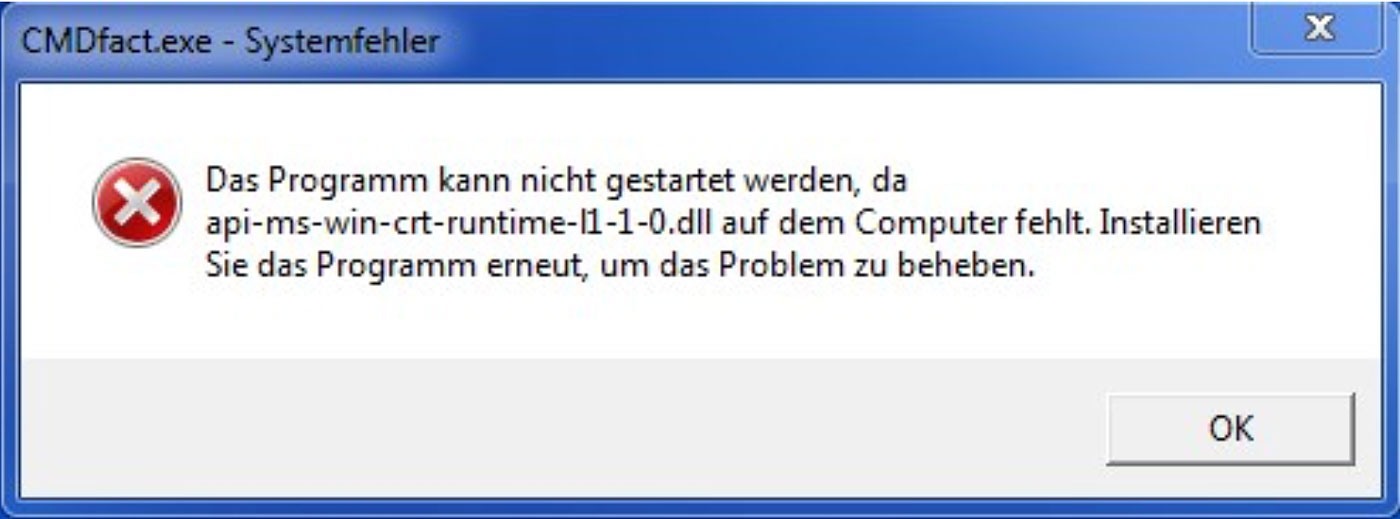
Nach der Installation von CMDfact kann auf Rechnern, die keine regelmäßigen Updates erhalten, folgende Fehlermeldung erscheinen.
Die fehlende Datei wird bei Windows-Updates automatisch aktualisiert, kann aber auch händisch von Microsoft geholt werden.
In diesem Moment sollten Sie wissen, ob Sie ein 32Bit oder 64Bit Betriebssystem haben. Schauen Sie ggf. in den Systemeigenschaften.
Der Link ist https://support.microsoft.com/de-de/help/2977003/the-latest-supported-visual-c-downloads
Nach der Installation des Downloads sollte das Problem behoben sein.
7.2.2019 Druckprobleme?
Wenn die Module von CMDfact 4 nicht drucken können, bzw. die Erstellung eines PDFs scheitert…
Bitte kontrollieren Sie als erste Maßnahme Ihre Praxisdaten auf fehlerhafte Umlaute. Bei der Installation – oder Übernahme der Praxisdaten – kann es in einzelnen Fällen dazu kommen, dass Umlaute in Namen und Praxisbezeichnungen durch fehlerhafte Zeichen ersetzt werden. Berichtigen Sie diese Fehler bitte. Wenn solche "kaputten" Umlaute vorlagen, sollte das Drucken dann möglich sein.
Sollte dieser Lösungsansatz nicht helfen, kontaktieren Sie gerne unseren Support.
25.2.2018 Beim Ausdruck erscheinen keine Kreuze mehr (außer im CMD-Screening)
Ein Fall wurde uns bekannt, wo plötzlich im Ausdruck keine Kreuze mehr erkennbar waren, in den CMDfact-Modulen CMDstatus, CMDmanu und CMDpain waren aber alle Kreuze korrekt gesetzt und gespeichert. Eine Ausnahme bildete CMDcheck - auf dem zugehörigen Befundbogen CMD-Screening waren alle Eintragungen korrekt. Dieser Hinweis hat uns auf die Spur gebracht: Die Ursache war eine durchaus lustige Fehlbedienung: In CMDfact besteht die Möglichkeit, zentral für alle Module die Farbe der Kreuze vorzugeben, also zentral zu erzwingen (falls eine Praxis alle Farbe in Ihrem Praxisfarbton setzen möchte, damit das zum Briefpapier passt). Und diese Einstellung war von Hand auf die Druckfarbe WEISS umgestellt worden. Weiße Schrift auf weißem Papier ist natürlich etwas blaß, daher die Unsichtbarkeit. Nach dem Umstellen auf eine sichtbare Druckfarbe war alles wieder gut. Dem Fehler auf die Schliche gekommen sind wir, weil diese Funktion in CMDcheck mangels Nachfrage bisher nicht eingebaut wurde...
Falls auch bei Ihnen mal jemand an der Farbeinstellung "arbeitet", die Funktion ist in der Kurzanleitung zu CMDfact beschrieben und Sie finden Sie bei "Extras" unter dem Menübefehl "Einstellungen".
19.12.2017 CMDfact 4.04: DiagnosePilot 4.04 stürzt beim Klick auf Export/Drucken ab
Sehr geehrte Anwender und Anwenderinnen,
seit ein paar Tagen haben wir einen Fehler selbst beobachtet und aus 3 Praxen gemeldet bekommen, der vorher unbekannt war:
In allen Fällen blieb der CMD DiagnosePilot 4.04, nach der Eingabe der Diagnose und dem nachfolgenden Klick auf den Reiter "Drucken / Export" zur Erstellung des Diagnose-Reports plötzlich hängen. Wir haben die Fehlerursache hierfür ermittelt: Die neue Version 4.04 gibt bei der Ausgabe über das Clipboard korrekt auch die Neben- und Differentialdiagnosen aus - so sollte es sein. Das war vorher allein dem Druck auf Papier oder der Ausgabe in ein pdf vorbehalten. Offenbar erwartet die Software nun aber, dass Anwender zumindest 1x in das Feld "Neben- und Differentialdiagnosen" klicken. Passiert dies nicht und man überspringt den Reiter, und klickt direkt auf den Reiter "Drucken/Export" stürzt der DiagnosePilot ab.
Abhilfe: Auf folgende Weise ist die Abhilfe einfach: Bitte klicken Sie vorerst immer auf den Reiter "Neben- und Differenitaldiagnosen" und in eines der beiden Felder auf dieser Seite. Entscheidend ist dabei nicht, ob im Bereich der Neben- und Differentialdiagnosen tatsächlich etwas eingetragen wird, sondern nur, dass dieser Bereich einmal aufgerufen wird und ein Klick eines der Felder erfolgt. Anschließend kann man ggf. direkt auf den Reiter "Drucken/Export" klicken und der Diagnostikreport wird regelrecht erstellt.
Wir werden im neuen Jahr eine aktualisierte Version mit weiteren neuen Funktionen veröffentlichen und in dem Zusammenhang auch diesen Punkt korrigieren. Das Update erscheint Anfang 2018.
Bis dahin danken wir Ihnen für Ihr Verständnis und wünschen frohe Weihnachten!
Ihr dentaConcept Support Team
Kai Becker, Jakob Röhl, Julia Prüter und Joshua Metz
9.11.2017 Problemlösung: CMDcheck4 lässt sich nicht mehr aus CMDfact 4 aufrufen.
Bei einigen Anwendern kann CMDcheck 4 nach dem Update auf CMDfact 4.04 nicht mehr aus CMDfact heraus geöffnet werden.
Wenn Sie betroffen sind ist schnelle Abhilfe möglich.
1. Öffnen Sie auf dem betroffenen Rechner die folgende Datei: c:/programdata/dentaconcept/dentaconcept.ini. Die Datei öffnet sich im Editor oder Wordpad und lässt sich editieren.
2. Fügen Sie im obersten Abschnitt [Software] eine neue Zeile ein. Die genaue Zeilennummer ist dabei egal. Der Text dieser Zeile muss lauten
CMDcheck=C:\Program Files\dentaConcept\CMDcheck\CMDcheck.exe
3. Speichern Sie die Datei und schließen Sie sie.
4. Wiederholen Sie dieses Vorgehen auf allen Rechnern, auf denen das Problem auftritt.
Sollten Sie Hilfe benötigen schreiben Sie bitte eine Mail an unsere hotline an hotline@dentaconcept.de
Das Dentaconcept Team
28.10.2017 Kumulatives Update von CMDfact 4 erschienen: Update auf Version 4.04
4.10.2017 CMDfact 4 auf einem Terminal-Server
Einige Anwender haben beobachtet, daß nach einer Installation von CMDfact auf einem Terminal-Server beim Zugriff von einer anderen Station aus CMDfact erneut die Patientendaten anfordert. Dieser Effekt tritt auf, weil Windows jedem Nutzer des Terminal-Servers einen eigenen persönlichen Ordner zuweist (und CMDfact seine ini-Datei dort bisher in "Dokumente\dentaConcept" ablegt ).
Schnelle Abhilfe
Kopieren Sie nach Ausfüllen der Praxisdaten und der Datenbank-Verbindung den Ordner "dentaConcept" aus dem Dokumente-Ordner an eine von allen Usern erreichbare Stelle (also auf C: oder in einen kurz erstellten Ordner C:\\temp ). Beim Zugriff von einer noch nicht mit CMDfact benutzten Station kopieren Sie diesen Ordner "dentaConcept" in den aktuellen ("Ihren") Dokumente-Ordner. Dann starten Sie CMDfact.
Weitere Erläuterungen im Beitrag "Kommende Version 4.04".
4.10.2017 Handling der vdds.ini wird verbessert durch CMDfact 4.04 und CMDcheck 4.15_1
Die Version CMDfact 4.04, sowie CMDcheck 4.15_1 und das kommende CMDcheck 4.20 ändern ihr Verhalten beim Lesen und Schreiben der VDDS_MMI.ini. (Keine Leerzeichen mehr vor und nach den Gleichheitszeichen.) Diese Maßnahme sorgt für eine höhere Kompatibilität mit einigen Praxisverwaltungen.
7.2.2017 Lokale CMDcheck-Datenbanken zusammenführen
Zahlreiche Zahnaraztpraxen nutzen mittlerweile CMDcheck 4. Die meisten nutzen zunächst die gratis angebotene lokale Version - dafür war sie ja auch gedacht - und wechseln dann auf die Vollversion mit Netzwerkfunktion. Beim Umstieg entsteht dann oft die Frage, wie die bis dahin lokal gespeicherten Daten fortan zentral gespeichert werden können? Die Möglichkeit besteht für die Übertragung von einem lokalen PC nach zentral schon immer. Für die Übertragung der Daten von mehreren PCs in eine zentrale Datenbank stellt das neue Update CMDcheck 4.15 spezielle Funktionen bereit.
Datenbank an einer Station von lokal auf zentral wechseln
Der Wechsel von einer lokalen Datenbank (DB) auf eine zentrale Datenbank (mit hoher Wahrscheinlichkeit auf dem Server installiert) ist mit der Vollversion von CMDcheck 4 schon bisher möglich.
Die entsprechenden Funktionen erreichen Sie über das Menü "Extras" und dort den Eintrag "Datenbank". Nach dem Anklicken des Befehls zum Datenbankumzug öffnet sich eine bis dahin nicht sichtbare Auswahlbox und bot Ihnen bisher an, die CMDcheck-Untersuchungsdaten mittels der Funktionen „Verbinden UND KOPIEREN“ bzw. „Daten in neuer DB ersetzen“ mitzunehmen. Jetzt haben wir diese Funktion überarbeitet:
Daten von einer oder mehreren Stationen in eine zentrale DB kopieren
Um Praxen, die Daten aus mehreren lokalen Installationen nachträglich zusammenführen möchten diesen schritt zu erleichtern haben wir entsprechende Werkzeuge neu entwickelt. Diese stellen wir im Update CMDcheck 4.15 bereit. Neu in dieser CMDcheck-Vollversion ist vor allem die Funktion „Daten zu neuer DB hinzufügen“. Zudem haben wir die beiden schon bisher existenten Funktionen klarer bezeichnet (Ersetzen oder Ergänzen der in der Zieldatenbank vorhandenen Daten). Nachfolgend finden Sie einen Screenshot des erweiterten Dialogs: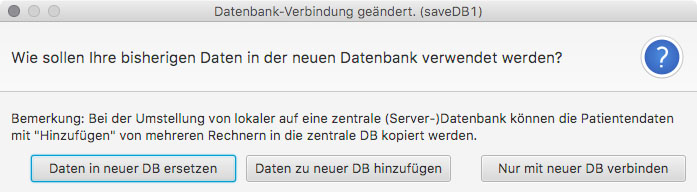
Hier noch einmal das Vorgehen
Zuerst haben Sie natürlich die eigentliche Datenbank eingerichtet, also z.B. – wie von uns empfohlen – die Datenbank „MariaDB“. MariaDB arbeitet als „Windows-Service“ (oder „Dienst“) im Hintergrund und beantwortet in Folge Datenbank-Abfragen von berechtigten (über Login und Passwort ausgewiesenen) Clients. Eine Anleitung zur Installation von MariaDB finden Sie im Handbuch auf den Seiten 17/18, Also los:
a) Auf einem der betroffenen Rechner geben Sie die neue Datenbank-Verbindung ein. Wählen Sie hierfür im Menü "Extra" den Menüpunkt "Datenbank". Es öffnet sich dann ein entsprechender Dialog. CMDcheck legt nach der Verbindung zur Datenbank die benötigten Tabellen an, wenn diese nicht vorhanden sind.
b) In dem oben gezeigten Dialog wählen Sie „Daten zu neuer DB hinzufügen“.
c) Als Antwort erhalten Sie eine kleine Dialogbox, die sagt: „Daten wurden kopiert“.
d) Wiederholen Sie die Schritte a+b+c auf allen weiteren Stationen mit CMDcheck-Daten.
Was geschieht bei Dopplungen und Differenzen in den Daten ?
Nur wenn die Patienten-IDs wirklich eindeutig sind, kann CMDcheck doppelte Daten korrekt behandeln. Ist dies der Fall, werden doppelte Daten (Patienten, Untersuchungen) erkannt und entsprechend behandelt. Es entsteht also z.B. kein Schaden, wenn der Import versehentlich mehrfach durchgeführt wird – und sei es nur, um einen Patienten nachzuschieben, der doch noch nach der Umstellung auf einer lokalen DB bearbeitet wurde (warum auch immer).
Liegen doppelte Patienten-Einträge vor, die sich bei Namen, Adresse etc. unterscheiden, entsprechen Name, Adresse und weitere Angaben nach dem Import immer dem letzten mit einer bestimmten Patienten-Nummer importierten Datensatz. Korrekturen sind über den Patienten-Dialog möglich.
Download der Version 4.15 von CMDcheck
Sie finden die Version unter
http://www.dentaconcept.de/daten/CMDcheck415-Setup64.exe bzw.
http://www.dentaconcept.de/daten/CMDcheck415-Setup32.exe bzw.
http://www.dentaconcept.de/daten/CMDcheck415-Mac.dmg
30.09.2016 CMDfact 3.x - Infos zur Nutzung unter Windows 10
Ursprünglich war CMDfact für Windows XP und Windows 7 entwickelt worden. Da das neuentwickelte CMDfact 4 noch immer nicht ganz fertig gestellt ist stehen manche Praxen vor der Frage, ob CMDfact 3.x auch nach einem Upgrade der Praxissoftware auf Windows 10 laufen wird. Antwort: Es läuft! Hier die Details:
Installation von CMDfact 3.x nach der Installation von Windows 10:
Wenn CMDfact 3.x erst nach der Installation von Windows 10 installiert wird läuft das Programm einwandfrei. Wichtig: Grundsätzlich muss dafür vor der Installation die für Windows 8 / 8.1 erstellte Routine installiert werden, bevor das eigentliche CMDfact - Setup.exe gestartet wird (siehe Eintrag vom 16.12.2014).
Upgrade auf Windows 10 bei schon installiertem CMDfact 3.x:
Wenn bei bereits installiertem CMDfact 3.x auf den PC ein Upgrade auf Windwos 10 aufgespielt wird gibt es nach der Umstellung auf Windows 10 beim ersten Versuch, CMDfact 3.x zu starten, eine Fehlermeldung. Ursache ist die Rechtezuweisung bei der ehemaligen Programminstallation. Abhilfe: Ihr Administrator kann leicht Abhilfe schaffen, indem er (oder Sie selbst) einfach dem Ordner C:\programdata\dentaconcept_patientendaten\ Schreibrechte für den jeweiligen Benutzer zuweist; dann startet das Programm wieder einwandfrei. Die Software läuft auf diesem Wege im CMD-Centrum Hamburg-Eppendorf auf allen PCs.
20.7.2016 CMDcheck-Datenbank auf Ubuntu-Server ?
Uns erreichte gestern die folgende Anfrage:
Kann ich die Datenbank auf einem Unbutu Server mit Windows Samba installieren?
Ja! CMDcheck 4 hat in der Vollversion der v4.10 keine Präferenzen, welches Betriebssystem auf dem Server läuft.
Die einzige Vorbedingung ist, daß dort eine der unterstützten MySQL-kompatiblen Datenbanken eingerichtet wurde (also: MySQL, MariaDB oder PostGRE). Und natürlich, daß die Rechte es Programmen aus dem lokalen Netz erlauben, auf die Datenbank zuzugreifen.
MySQL für Ubuntu gibt es, es ist – je nach Distribution – im Standardpaket enthalten.
15.7.2015 Installationsprobleme unter Win 8
Sehr geehrte Anwender von CMDfact,
In letzter Zeit kam es bei einigen Anwendern zu Problemen bei der Installation von CMDfact 3 unter Windows 8 und 8.1.
Der von Windows gemeldete Fehler lautete, dass eine OCX-Komponente nicht richtig registriert werden konnte; als Folge hiervon ließ sich CMDfact nicht starten.
Wir haben es geschafft diese Fehlermeldung zu reproduzieren und auf dieser Basis eine Lösung zur Abhilfe entwickelt. Gehen Sie zunächst bitte so vor, wie in der von uns schon erstellten Installationsanleitung für Windows 8 angegeben. Darin werden Sie aufgefordert, VB6 zu installieren und den OCX-Updater auszuführen. Danach allerdings ist dann ein abweichendes Vorgehen erforderlich. Gehen Sie ab hier bitte wie folgt vor:
1. Rechtsklick auf „CMDfact_Setup“- es öffnet sich das Kontextsensitive Ausklappmenü
2. Wählen Sie darin den Eintrag „Behandeln von Kompatibilitätsproblemen“
3. Nach kurzer Bearbeitungszeit des PCs bietet Windows Ihnen 2 Optionen; wählen Sie bitte die obere („Empfohlene Einstellungen testen“)
4. Klicken Sie in der folgenden Dialogbox auf den prominenten Schalter „Programm testen...“
5. Es startet nun ein Installationsassistent, der Sie durch die Installation von CMDfact 3 führt.
Im Anschluss sollte die Installation von CMDfact problemlos durchlaufen sein und das Programm funktionieren.
Bitte beachten Sie, dass Sie, sofern Sie CMDfact bereits einmal installiert haben (auch wenn dies zu keiner lauffähigen Version führte) das Programm vor Neuinstallation unbedingt über die Systemsteuerung deinstallieren müssen, da ansonsten keine Installation durchgeführt werden kann.
Freundlichst Ole Lüttmann
im Namen des dentaConcept Teams
15.12.2014 CMDfact 4 erscheint zur Tagung der DGFDT 2015
Sehr geeehrte Anwenderinnen und Anwender,
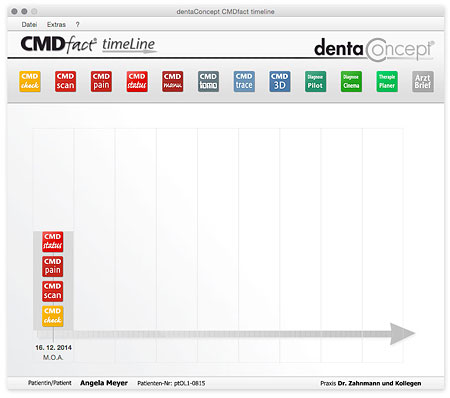 wie Sie vermutlich wissen, arbeiten wir im Hintergrund an einer neuen Version CMDfact 4. Diese wird komplett neu entwickelt. Was das bedeutet kennen Sie von der Entwicklung moderner Verkehrsflugzeuge. Es entstehen zwischendurch unvorhergesehene Hemmnise (wir mussten wegen der Aufkündigung einer entscheidenden Betriebssystemerweiterung Silverlight von Microsoft noch einmal von vorn anfangen). Letztlich lässt sich daher der zeitliche Aufwand nicht so präzise vorhersehen wie der für die Präparation einer Krone 46.
wie Sie vermutlich wissen, arbeiten wir im Hintergrund an einer neuen Version CMDfact 4. Diese wird komplett neu entwickelt. Was das bedeutet kennen Sie von der Entwicklung moderner Verkehrsflugzeuge. Es entstehen zwischendurch unvorhergesehene Hemmnise (wir mussten wegen der Aufkündigung einer entscheidenden Betriebssystemerweiterung Silverlight von Microsoft noch einmal von vorn anfangen). Letztlich lässt sich daher der zeitliche Aufwand nicht so präzise vorhersehen wie der für die Präparation einer Krone 46.
Wir haben nun nach einer Neubewertung des Entwicklungsstandes festgestellt, dass CMDfact 4 noch viel besser wird als von uns allen erhofft, und dass die Software erst zur Tagung der DGFDT 2015 fertig wird.
Das künftige CMDfact 4 wird auf Java programmiert und wird daher unter Windows 7, Windows 8.1 (und Windows 10!) und unter Mac OS X (10.6.8 und neuer) lauffähig sein – und auf Windows keine Administrator-Rechte benötigen! Zudem werden wir es auf einer SQL-Datenbank aufsetzen und können so Datensätze in den Mengen speichern, wie sie in Zahnklinken und Großpraxen anfallen. Damit werden alle Wünsche, die uns aus Anwenderkreisen erreicht haben, erfüllt! (:-)
Wir danken Ihnen für Ihre Geduld und freuen uns mit Ihnen auf CMDfact 4 – dass dann sukzessive auf die Erfassung aller Befunde aus der Funktionsanalyse erweitert wird.
Frohe Weihnachten wünscht Ihr dentaConcept Team
15.12.2014 CMDfact 3 läuft jetzt auch unter Windows 8.1
Sie haben vermutlich auf der DGFDT erfahren, dass die Fertigstellung von CMDfact 4 länger braucht als erwartet. Das ist nur für jene Praxen ein Problem, die sich heroisch entschieden haben, auf Windows 8 zu setzen – obwohl das Programm für die Zahnarztpraxis derzeit weder echte Vorteile bietet und nur wenige Systeme für die zahnärztliche Funktionsanalyse dies bisher unterstützen.
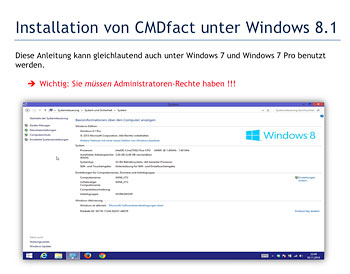 Um Ihnen hier eine Hilfe zu bieten, haben wir einen Weg entwickelt, mit dem die Installation unter Windows 8.1 (aktuellstes Upgrade) bei fast allen Systemen möglich ist. Eine ausführliche und illustrierte Anleitung finden Sie HIER. Bitte lassen Sie diese durch Ihren Administrator umsetzen.
Um Ihnen hier eine Hilfe zu bieten, haben wir einen Weg entwickelt, mit dem die Installation unter Windows 8.1 (aktuellstes Upgrade) bei fast allen Systemen möglich ist. Eine ausführliche und illustrierte Anleitung finden Sie HIER. Bitte lassen Sie diese durch Ihren Administrator umsetzen.
Priv.-Doz. Dr. Ahlers und Kollegen nutzen im CMD-Centrum Hamburg-Eppendorf weiterhin Windows 7 / 64 Bit und sind damit sehr zufrieden – es gibt nach unserem Dafürhalten insofern derzeit keinen Grund, auf Windows 8.1 zu wechseln.
4.12.2013 VDDS bei Solutio Charly Nutzern mit weiterem Problem
Bei manchen Anwendern, die Solutio Charly im Zusammenspiel mit CMDfact 3 nutzen kam es in letzter Zeit zu einem weiteren Problem, bei dem die Ansteuerung von CMDfact aus Solutio nicht gelang.
Wir danken Herrn Kunz, der den Fehler nicht nur genau beschreiben sondern auch lösen konnte und die Lösung dokumentiert hat.
Die Lösung des Problemes ist relativ simpel wie auch perfide - die VDDS_MMI liegt mehrfach im System vor, CMDfact trägt sich in eine Datei
C:\Benutzer\[Username]\AppData\Local\VirtualStore\Windows\ ein, tatsächlich benutzt von Solutio und allen anderen Programmen wird aber die Datei C:\Windows\VDDS_MMI
Dann kann man dort ein Einstellungen vornehmen was man möchte, es funktioniert nicht, weil erstere Datei zuerst verwendet wird. Löscht man diese, wird die richtige Datei C:\Windows\VDDS_MMI verwendet.
Falls Sie Probleme haben, suchen Sie doch mal ob die Datei auch bei Ihnen fälschlichweise vorliegt und kontaktieren Sie die Hotline wenn Sie Hilfe benötigen.
(kb)
2.10.2013 Netzwerkinstallation nach Upgrade
Liebe Anwender,
uns erreichen vermehrt Anfragen bezüglich einer nicht vorhandenen Netzwerkinstallation nach dem Upgrade auf CMDfact 3.
Aus diesem Grund möchten wir Sie kurz darauf hinweisen, dass nach dem Upgrade die Netzwerkinstallation neu eingerichtet werden muss. Dies erfolgt nach gewohntem Muster über "Extras" --> "Netzwerkinstallation" --> person.fct suchen --> abschließend den neuen Pfad bestätigen.
Anschließend können Sie CMDfact wie gewohnt wieder im Netzwerk verwenden.
Freundliche Grüße aus Hamburg
Jan-Ole Lüttmann
- Hotline -
26.2.2013 Zusammenspiel von CMDfact 3 mit Solutio Charly
In letzter Zeit hatten wir mehrere Hinweise auf Probleme in der Kommunikation zwischen CMDfact und Solutio Charly. Den Hintergrund bilden verschiedene Interpretationen der Konventionen, die der Eintragung in der Steuerdatei der VDDS-Schnittstelle zugrundeliegen. Also im Kern ein Problem der Schreibweise, bei dem aber außer Solutio Charly nur noch ein weiteres Programm auftritt.
Die gute Nachricht: das Problem ist leicht lösbar und die Lösung ist der Hotline von Solutio auch bekannt, der Anwender Dr. Harders hatte den entscheidenden Hinweis gegeben und wir haben die Lösung am 19.10.2012 im FAQ beschrieben.
Unter Verweis auf jenen bereits existenten FAQ-Eintrag waren die betreuenden Administratoren jeweils in der Lage, den Betrieb problemlos zu ermöglichen. Für andere hier noch einmal die Nachricht aus unserer Hotline, dass der Eintrag in der von Solutio angelegten Steuerdatei VDDS_MMI.ini so aussehen muss, dass in der Klammer zwischen "dC" und"CMDfact" ein Leerzeichen steht. Dies ist wichtig, weil sonst die fest in Solutio hinterlegte Einstellung nicht funktioniert:
[dC CMDfact]
NAME=CMDfact
PATDATIMPORT=C:\Program Files (x86)\dentaConcept\CMDfact\CMDfact.EXE
PVSLIMIT=
PATDATIMPORT_OS=1
VERSION=3.02
Viele Erfolg und freundliche Grüße
Ihre dentaConcept Hotline
2.11.2012 Kompatibilität mit Windows 8?
Nachdem wir alle heilfroh sind, dass Windows Vista an uns vorbeigezogen ist, freuen wir uns jeden Tag über Windows 7, das funktioniert und ist stabil.
Umso skeptischer waren wir bei der ersten Inbetriebnahme von Windows 8. Vor allem wird uns allen nicht klar, welchen Vorteil das bringt, vor allem in der Zahnarztpraxis mit Progammen, die unter dem klassischen Desktop liefen - außer dass Microsoft jetzt vielleicht besser im Tablet-Markt dasteht.
Da Windows 8 völlig neu ist und noch eine keine Patches bekannt sind, empfehlen wir Ihnen dringend, auf Ihren PCs, auf denen Sie CMDfact nutzen wollen, weiterhin Windows 7 zu nutzen.
25.10.2012 fehlerhafte Bildschirmdarstellung unter Windows 7
Dr. Jan Wiesner, Frankfurt, hat uns darauf aufmerksam gemacht, dass bei einem neu angeschafften PC unter Windows 7 CMDfact problemlos lief, die Bildschirmdarstellung von CMDmanu aber Probleme bereitete (siehe unten). Herr Meyer-Janson von der dentaConcept Hotline hat die Ursache herausgefunden, sie liegt in der Größeneinstellung der Systemschrift.
Ursache: Einige Bildschirme in neuen Notebook-PCs haben extrem hohe Auflösungen (z.B. 1920 x 1080 Pixel). Damit sollen Anwender in nicht-beruflicher Nutzung Videofilme oder Spiele in hoher Auflösung ansehen können. Bei Richtigen Monitoren ist das kein Problem, die sind entsprechend größer. Bei Notebooks ist "größer" aber unerwünscht - daher verkleinern die Hersteller für diese Notebook-Bildschirme zugleich die Bildpunkte soweit wie möglich. Das hat aber zur Folge, das auch die Systemschrift zur Anzeige von Menüs etc. entsprechend kleiner wird - dumm gelaufen, denn jetzt zeigt sich, dass die die extrem hohe Auflösung bei kleinen Bildpunkten auch Nachteile hat. Um dies nicht so stark fühlbar zu machen, bietet Windows 7 die Möglichkeit, die Abbildungsgröße der Anzeige wieder auf 125 % oder 150 % zu vergrößern. Dabei wir die hohe Bildschirmauflösung künstlich wieder heruntergerechnet und ein Bildpunkt auf mehrere Pixel verteilt. So ganz sauber ist dies aber nicht, deswegen unterstützt die für CMDmanu verwendete Programmiersprache diese Einstellfunktion noch nicht - obwohl sie von Microsoft stammt.
Abhilfe: Im Startmenü bitte auf Systemsteuerung klicken und dort auf Anzeige, dort die Textgrößer umstellen auf "100% (Standard)".
Vermeidung: Kaufen Sie für zahnmedizinische Anwendungen keine Notebooks mit Auflösungen größer als 1200 x 800. Sie können dann ohne Eingriffe in die Bildschirmanzeige Systemschrift besser lesen und haben keine negativen Effekte auf die Bildschirmdarstellung. Und wenn Sie mit dem Notebook Vorträge halten können Sie die Präsentation an Ihrem eigenen Notebook-Bildschirm besser lesen - denn Sie werden vor Ort in der Regel Beamer mit einer Auflösungen von 1024 x 768 Pixeln vorfinden; darüber hinaus gehende Flächen werden beim Anschluss des Beamers auf Ihrem Notebook-Monitor geschwärzt.
19.10.2012 Korrektur von Fehlern im Zusammenspiel mit Charly
Dr. Harders hat uns darauf aufmekrsam gemacht, dass beim Einsatz von dentaConcept CMDfact 3 in Kombination mit Solutio Charly als Praxisverwaltungssoftware (PVS) ein Problem besteht.
Wir haben dieses untersucht und die Ursache festgestellt: Bei der Definition der Vorgaben für die VDDS-Schnittstelle gibt es einen Ungenauigkeit in der Vorgabe für die Schreibweise der Programmeinträge in der Steuerdatei VDDS_MMI.ini; beide Programme behandeln diese unterschiedlich. Da über diese Datei die verschiedenen Zahnarztprogramme Daten austauschen bzw. sich im System eintragen macht dies ein Problem.
Dr. Harders hat festgestellt, dass Charly und CMDfact einwandfrei laufen, nur die Kommunikation macht Probleme.
Wie sich herausstellte, liegt die Ursache in der Schreibweise der Unterstriche in der von Charly angelegten Steuerdatei.
Abhilfe: Wenn Sie Charly bei sich im Einsatz haben können nun wie folgt vorgehen:
Passen Sie die VDDS_MMI.INI an:
Ersetzen Sie hierbei den Text
NameX=dC_CMDfact
durch
NameX=dc CMDfact
und den Text
[dC_CMDfact]
durch
[dC CMDfact].
Anschließend sollte der Zugriff aus Charly funktionieren.
Wir danken Herrn Dr. Harders sehr für den hilfreichen Hinweis!
6.2.2012 Fehler 1706 Schwerwiegender Fehler bei der Installation
In einem Fall ist jetzt nach der Installation von CMDfact beim Programmstart folgende Fehlermeldung aufgetaucht:
"Fehler 1706 - Schwerwiegender Fehler bei der Installation"
Hierbei handelt es sich um eine schon seit vielen Jahren bekannte Fehlermeldung der verschiedenen Windows-Betriebssysteme. Er taucht bei Windows XP genauso auf wie bei Windows 7 und das verschiedener Software, sei es Microsoft Office wie eben nun auch erstmalig CMDfact.
Die Tatsache, dass er auch im Zusammenhang mit Microsofts Office-Suite vorkommt hat dazu geführt, dass nach verschiedenen Fehlerbeschreibungen an anderer Stelle (http://www.supportnet.de) Microsoft selbst eine Fehlerbeschreibung veröffentlicht hat (http://support.microsoft.com):
"Dieses Problem kann (demnach) auftreten, wenn die folgenden Bedingungen erfüllt sind:
- Sie haben (in diesem Fall) Office ursprünglich von einer Administratorinstallation im Netzwerk installiert.
- Die Administratorinstallation im Netzwerk steht Ihnen nicht mehr zur Verfügung.
- Sie versuchen eine Office-CD-ROM zu verwenden, wenn Sie der Windows Installer nach einer Office-Quelle fragt.
Da die Dateien in einer Administratorinstallation nicht komprimiert sind und die Dateien auf einer Office-CD-ROM hingegen komprimiert sind, kann der Windows Installer den Unterschied zwischen den zwei Arten von Quellen nicht überwinden."
Auch im Falle von CMDfact bedeutet die Meldung "Fehler 1706", dass die Setup-Dateien aus der Installation nicht mehr erreichbar sind.
In diesem Fall ist in der Regel CMDfact korrekt unter Administrationsrechten von CD über ein Laufwerk installiert worden. Danach wurde die Software erneut ohne Admin-Rechte gestartet, findet aber die erforderlichen Dateien nicht mehr. In diesem Fall macht es Sinne, alle Dateien der CD in gleicher Ordnerstruktur in ein TEMP-Verzeichnis auf dem ersten lokalen Festplattenlaufwerk zu kopieren (volle Schreib-Leserechte vorausgesetzt) und dann die Installation von diesem Ort noch einmal zu starten. Auch hierfür sind volle (!) Administratorenrechte nötig.
27.1.2012 Kein gemeinsamer Betrieb von CMDfact 2.x + 3 in einer Praxis / einer Datenbank
Wir hatten jetzt einen Anwender, der mit t CMDfact 2 und CMDfact 3 in einem Praxisnetz gleichzeitig zu arbeiten versucht. Sein Eindruck war, mit CMDfact 2.x könne er noch weitgehend arbeiten, CMDfact 3 hingegen meckere über das veraltete Datenbankformat.
Das kann natürlich nicht klappen, weil die Daten von CMDfact in einer Datenbank gehalten werden. Und die kann nur ein Format haben. Sie würden acuh nicht verschieden aktuelle Dampsoft-Versionen gleichzeitig nutzen. Die alten Daten werden bei Übergang zu CMDfact 3.0 jedes einzeln an den neuen, richtigen Ort transferiert. Wenn nun wieder CMDfact auf diese Datenbank zugreift, dann schreibt es die Datein an den alten, nicht mehr gültigen Ort und zerstört damit die neue Struktur. Es gibt keinen effektiveren Weg, "elektronischen Selbstmord" zu begehen ;-).
Der Lösungsweg: Den letzen Stand der Datenbank aus der Sicherung wiederherstellen, der vor CMDfact 3.0-Umsetzung gezogen wurde. Diese Datenbank dan konvertieren, indem die Datenbank auf einen Rechner lokal gespiegelt wird und dann durch die Neuinstallationsroutine von CMDfact 3 umgessetzt wird. Dann die neuen Pateinten händisch nach den vorhanden Kontrollausdrucken in CMDfact 3.0 zuführen. Dann nur noch mit CMDfact 3.x arbeiten, um die Datenbankstruktur nicht zu gefährden. Nie wieder mit zwei Versionsständen gleichzeitig arbeiten (schwören...)
27.1.2012 Fehlermeldung Error 340 ... Procedure: Error in Module3: Sub zeichne_trans_pic
In einem Einzelfall ist bei einem Anwender nach einem Festplattencrash ein Fehler aufgetreten:
Error 340: Element ‘1‘ des Steuerelementfelds existiert nicht Last DLL Error: 0 Error Source:
Procedure: Error in Module3: Sub zeichne_trans_pic"
Diese fehlermeldung weist darauf hin, dass das dynamische Erzeugen der Checkboxen nicht geklappt hat. Am wahrscheinlichsten ist hier ein Fehler in der Datenbank mit nicht vorgesehen Feldinhalten, das würde auch zu der restlichen Beschreibung passen.
Mit andern Worten: Die Datenbank hat einen Fehler, fachsprachlich formuliert ist korrumpiert, oder auf Neudeutsch: "geWulfed".
Realistischer Lösungweg: Den letzen Stand der Datenbank aus der Sicherung wiederherstellen (in der Regel aus der letzten Nacht). Dann die seither in CMDfact erfaßten neuen Pateinten von Hand auf Basis der vorhanden Kontrollausdrucke in CMDfact 3 zuführen.
27.1.2012 CMDfact Datenbanken von Hand editieren
Die Dateien person.fct, cmddat1.fct und cmddat2.fct sind Datenbanken im DBASE-II-Format. Sie können nach Änderung des Suffix in .dbf – zum Beispiel – mit WINDBF editiert werden.
27.1.2012 Vermeintlicher Fehler im DiagnoseCinema
Eine Anwenderin freute sich darauf, in CMDact nach Erfassung der Befunde diese im Diagnose-Pilot auszuwerten. Nun zeigt das DiagnoseCinema die Filme nicht mehr an, nach kurzem Anklicken der entsprechenden Filme brechen diese ab.
Aus technischer Hinsicht ist dabei folgendes zu berücksichtigen: Beim Klick auf den Schalter, der das Abspielen des Films auslöst, extrahiert CMDfact die benötigten Filme aus dem Programmverzeichnis und speichert sie auf der lokalen Festplatte. Die Routine ist seit CMDfact 2.x unverändert und funktioniert von Seiten CMDfacts sicher.
Einen Abbruch jener der Filmwiedergabe kann es geben, wenn der PC es nicht schafft, diesen Vorgang abzuschließen, bevor der Film abgespielt werden soll. Zu prüfen sind typische Ursachen wie externe Faktoren, die die Speicherung auf der Festplatte ausbremsen könnten. Verdächtig hierfür sind z.B. Virenscanner, verteilte Schreibrechte oder virtuelle Datenstrukturen. Dies wäre die erste Richtung, in die man suchen könnte.
Sollte Ihnen dieser Fehler nicht helfen, schauen Sie bitte hier.
26.1.2012 Im- und Export von einzelnen Datensätzen in CMDfact 2.x und CMDfact 3
-> Exportieren von Datensätzen und Importieren von Datensätzen funktioniert jeweils nur bei gleicher Datenbankversion, da sich die Struktur der Daten zwischen den Versionen geändert hat.
Dies bedeutet, Sätze, die in CMDfact 2.X exportiert wurden aus der Datenbank, können auch nur in eine Datenbank eingespielt werden vom Typ CMDfact 2.X, Sätze aus CMDfact 3 auch nur nach CMDfact 3. Workaround: Neueingabe nach PDF-Kontrollausdruck in einen leeren Datensatz.
25.1.2012 CMDfact 1.5 - Fehler beim Druck
Ein Kunde hatte kürzlich Probleme mit CMDfact 1.5 beim Ausdruck vom Funktionsstatus. Die Programmoberfläche beendet sich dann mit "Automatisierungsfehler" und "Fehler 20". Der Fehler war seinerzeit zum Zeit des Verkaufs dieser Software unbekannt, die Druckroutine funktionierte. Informationen zu dem Fehler 20 liegen nicht vor.
Die Frage, warum die Software heute einen Fehler meldet, läßt sich retrospektiv kaum noch beantworten, denn die Version entstand 2002, also vor 10 Jahren, und wird seit 2005 nicht mehr verkauft. Seither sind 5 Betriebssystemversionen erschienen (XP SP2, 3 sowie Vista SP1,2 und Win7) und mehrere CMDfact-Versionen. Insofern ist die damalige Software heute einfach veraltet und bedarf eines Austausches.
Der Anwender sollte auf CMDfact 3 updaten - auch, um medizinisch auf dem aktuellen Stand zu bleiben!
4.5.2011 CMDfact 3.02 - Fehler 75 bei PreInstall
Bei zwei der ersten 50 Anwender ist im Rahmen der Installation von CMDfact 3.02 der vorbereitente Arbeitsschritt ("PreInstall") mit der Meldung "Fehler 75" abgebrochen. Die genaue Fehlermeldung lautete:
Fehler beim Zugriff auf Pfad/Datei. Error Source:
Procedure: Error in E_Datei: Function mach_temporaeres_verzeichnis)
Unsere Hotline konnte bei einer Kontrolle den Fehler per Fernwartung rekonstruieren, bei anderen Anwendern trat der Fehler nicht auf. Bei einem betroffenen Kunden handelt es sich um ein Windows XP-System, bei dem anderen um Windows 7. Durch Installation von CMDfact 3.02 von einer Kopie auf dem Desktop statt von der CD war die Installation problemlos möglich. Die Ursache liegt also auf den jeweilen PCs und nicht in der Software
Technischer Hintergrund: Jener "Fehler 75 " bedeutet, dass kein temporäres Verzeichnis in Windows ansteuerbar ist. Da der API-Call in Windows XP, Vista und 7 dokumentiert ist, ist anzunehmen, dass hier entweder keine Schreibrechte für das Laufwerk bestehen oder z.B. ein Virenscanner oder Firewall-Programm den Schreibzugriff blockt.
Da das Kopieren auf den Desktop geholfen hat, ist auch möglich, dass der Admin keine vollständigen Schreibrechte hat, z.B.
durch Mehrfachinstallation verschiedener Betriebssysteme ohne vollständiger Neuformatierung der Partition.
Abhilfe: Sollte das Problem auch bei Ihnen auftreten, gehen Sie bitte so vor wie oben beschrieben: Kopieren Sie den Inhalt der CMDfact-Installations-CD auf Ihren Desktop und starten Sie die CMDfact-Installation vom Desktop statt von der CD.
4.5.2011 CMDfact 3.02 VDDS-Probleme: Patch liegt in Downloads
CMDfact 3.02 hat mit Firefox 4.0 eines gemeinsam: Bei der Anwendung in der Praxis hat sich trotz ausführlicher Testphase ein Fehler herausgestellt. Genau wie zum Firefox 4 gibt es zu CMDfact 3.02 daher postwendend ein Bugfix zum Herunterladen, aus Datenschutzgründen erfolgt dies aber nicht automatisch. Sie können die korrigierte Version (Bugfix) daher ab sofort im bereich Support/Download herunterladen.
Weiteres Vorgehen:
- Speichern Sie die heruntergeladene Datei anschließend auf Ihrem PC.
- Deinstallieren Sie anschließend CMDfact 3.02 von allen PCs, auf denen das Programm installiert ist.
- Löschen Sie aber NICHTS (!), also weder den Originalordner C:\Programme\dentaConcept\CMDfact
noch den Ordner C:\Dokumente und Einstellungen\All Users\Anwendungsdaten\dentaConcept_Patientendaten;
Ihre Einstellungen bleiben erhalten.
- Entpacken Sie anschließend das Verzeichnis "CMDfact302-bugfix.zip"
- Öffnen Sie den Ordner darin.
- Doppelklicken Sie anschließend auf die Datei setup.exe; die neue Version wird installiert.
- Danach sollte die VDDS-Anbindung zu CMDfact 3 wieder laufen.
Link zur Downloads-Seite
9.3.2011 CMDcheck 2.1 vs. CMDcheck compact
Zur Beachtung
Das frei downloadbare CMDcheck 2.1 ist als eigenständige Software konzipiert und NICHT kompatibel mit dem neuen CMDfact 3.
Die Anwender von CMDfact erhalten mit der Version 3 von CMDfact eine spezielle Version von CMDcheck CMDcheck compact, die als Modul ein Bestandteil von CMDfact 3 ist. Mit ihr werden die Befunde aus CMDcheck auch im CMDfact Diagnose-Pilot abgebildet und können in die integrierte Auswertung der klinischen Funktionsanalyse mit eingehen.
12.02.2011 CMDtomo 2
9.01.2011 Anwender finden den Ordner mit den dentaConcept_Patientendaten nicht
Einige Beta-Tester finden die CMDfact 3 Daten nicht, da der Anwendungsdaten Ordner standardmäßig ausgeblendet ist.
Im Handbuch für CMDfact 3 wird dafür folgender Hinweis stehen:
Unter Windows XP die Ordneroptionen ändern, so dass die versteckten Dateien gezeigt werden. Vorgehen:
- Explorer öffnen,
- Menü "Extras",
- dort "Ordneroptionen",
- darin der Karteireiter "Ansicht",
- dort den Punkt "versteckte Dateien und Ordner" suchen und klicken auf "Alle Dateien und Ordner anzeigen".
- Achtung: Nun bestätigen, indem Sie oben in der Registerkarte auf den Schalter "Für alle übernehmen" klicken.
Sie finden fortan die dentaConcept_Patientendaten in Windows XP unter C:\Dokumente und Einstellungen\All Users\Anwendungsdaten\dentaConcept_Patientendaten.
Bei Windows 7 ist der Speicherpfad C:\Programmdata\dentaConcept_Patientendaten.
6.1.2011 Installation von CMDfact 3 im Netz, wenn zuvor CMDfact 2.06 im Netz lief
Heute erreichte uns eine Nachfrage zur Installation von CMDfact 3 im Netz, wenn zuvor CMDfact 2.06 im Netz berteiben wurde. Gehen Sie hierzu bitte wie folgt vor:
1. Deinstallieren Sie auf allen Clients CMDfact und CMDcheck (die neue Version von CMDfact enthält eine CMDcheck-Version, die den Funktionsumfang bereitstellt).
2. Installieren Sie anschließend CMDfact wie beschrieben. Bei der Installation werden die Patientendaten vom dem Laufwerk ausgelesen, welches auf den Clients in der Datei „dbpfad.ini“ angegeben ist – sofern dieses erreichbar ist. Diese Datei finden Sie unter Win XP im Ordner "C:\Programme\dentaConcept\CMDfact", unter Windows Vista + Windows 7 im Ordner "C:\Programme(x86)\dentaConcept\CMDfact".
(Hinweis: Wir raten dringend von der Verwendung von Windows Vista ab!)
3. Im Rahmen des CMDfact PreInstall werden die aus jenem Laufwerk ausgelesenen Dateien konvertiert. Die neuen Dateien finden Sie lokal unter "C:\alle Benutzer\Anwendungsdaten\dentaConcept_Patientendaten\".
Hinweis: Aus Sicherheitsgründen erfolgt während des Installs kein Schreibzugriff auf den Server! Nach vollständiger Deinstallation/Installation in der gesamten Praxis steht es Ihnen frei, die Daten an einen geeigneten Ort zu verschieben und die Pfade entsprechend einzustellen (zu „verbiegen“).
Wir haben das neue Handbuch um einen Punkt 2.52 entsprechend ergänzt
15.11.2010 Anpassung an CMDfact 3 durch neues Hilfsprogramm Follow-CMDfact
Wenn Sie
- Arztbrief-Assistent CMD 2.0 oder
- KVA-Assistent 800 2.0
im Zusammenspiel mit der aktuellen CMDfact-Version 3 (oder neuer) im Netzwerk nutzen,
müssen Sie den Pfad zum dentaconcept-Patientenordner anpassen.
Hintergrund
Ursache ist, dass CMDfact 3 einen neuen Microsoft-konformen und Vista- und Windows7-kompatiblen Speicherort für den Ordner "dentaConcept_Patientendaten" benutzt. Nach dem Update auf CMDfact 3 müssen daher im Arztbrief-Assistent CMD 2.0 (bzw. den KVA-Assistent 800 2.0) die Pfade dem neuen Netzwerkpfad angepasst werden.
Unsere Hilfestellung
Dies können Sie von Hand tun, oder das kleine Programm Follow CMDfact nutzen, das wir zur Verfügung stellen, um Ihnen die Arbeit zu erleichtern. Follow CMDfact fragt bei CMDfact die Adresse des Ordners dentaConcept_Patientendaten ab und übernimmt diese in den Arztbrief-Assistent CMD 2.0 und KVA-Assistent 800 2.0.
Vorgehen
1. Laden Sie das Programm HIER herunter.
2. Speichern Sie das gezippte Programm auf Ihrem PC.
3. Installieren Sie CMDfact 3 oder neuer (falls noch nicht geschehen).
4. Starten Sie nach der Installation von CMDfact das kleine Follow CMDfact.
5. Die Netzwerkadressen im Arztbrief-Assistent CMD 2.0 (bzw. im KVA-Assistent 800 2.0)
sind nun angepasst und Sie können auf die dentaConcept_Patientendaten zugreifen.
15.11.2010 Anpassung an CMDfact 3 durch neues Hilfsprogramm Follow-CMDfact
Wenn Sie
- Arztbrief-Assistent CMD 2.0 oder
- KVA-Assistent 800 2.0
im Zusammenspiel mit der aktuellen CMDfact-Version 3 (oder neuer) im Netzwerk nutzen,
müssen Sie den Pfad zum dentaconcept-Patientenordner anpassen.
Hintergrund
Ursache ist, dass CMDfact 3 einen neuen Microsoft-konformen und Vista- und Windows7-kompatiblen Speicherort für den Ordner "dentaConcept_Patientendaten" benutzt. Nach dem Update auf CMDfact 3 müssen daher im Arztbrief-Assistent CMD 2.0 (bzw. den KVA-Assistent 800 2.0) die Pfade dem neuen Netzwerkpfad angepasst werden.
Unsere Hilfestellung
Dies können Sie von Hand tun, oder das kleine Programm Follow CMDfact nutzen, das wir zur Verfügung stellen, um Ihnen die Arbeit zu erleichtern. Follow CMDfact fragt bei CMDfact die Adresse des Ordners dentaConcept_Patientendaten ab und übernimmt diese in den Arztbrief-Assistent CMD 2.0 und KVA-Assistent 800 2.0.
Vorgehen
1. Laden Sie das Programm HIER herunter.
2. Speichern Sie das gezippte Programm auf Ihrem PC.
3. Installieren Sie CMDfact 3 oder neuer (falls noch nicht geschehen).
4. Starten Sie nach der Installation von CMDfact das kleine Follow CMDfact.
5. Die Netzwerkadressen im Arztbrief-Assistent CMD 2.0 (bzw. im KVA-Assistent 800 2.0)
sind nun angepasst und Sie können auf die dentaConcept_Patientendaten zugreifen.
9.11.2010 Beim Beenden von CMDmanu durch
Bei einzlenen Anwendern gab es auf einzlenen Rechnern das Problem, dass CMDmanu beim ersten Beenden durch Klick auf den Schalter "Exit" abstürzte.
Die Fehlermeldung lautet "Entladen in diesem Kontext nicht möglich"
Error 365. Last DLL Error:0 Error Source: Procedure: Error in CMDmanu_haupt: sub cmd_OK_click
(CMDfact bleibt dann zwar offen, hat aber kein offenes Fenster mehr, muss also vor der nächsten Benutzung per Task Manager beendet werden.) Dieses Problem tritt typischerweise nur einmal auf, bei mehreren PCs zuweilen mehrfach, in der Regel pro PC aber nur einmal.
Ursache: Beim ersten Start von CMDmanu lädt das CMDmanu die gesamten zum Programm gehörenden Videos und legt sie auf der Festplatte ab. Das dauert eine kurze Zeit, aber die ist unvermeidlich. Wenn das Programm vorher beendet wird gerät der PC in einen undefinierten Zustand und das Programm stürzt ab.
Maßnahme: Beim nächsten Start und etwas mehr Geduld wird dann der Rest der Videos geladen und das Problem läuft. Der Fehler ist inosfern handgemacht und dadurch auch nicht wiederholbar. Daher rührt auch der Effekt, dass beim zweiten Start es keinen Absturz mehr gibt.
4.11.2010 Videofilme werden nicht angezeigt, was tun?
Bei einzelnen Beta-Testern der neuen CMDfact-Version 3 (erforderlich für die Installation des CMDfact-Ergänzungsmoduls CMDmanu) traten Probleme mit der Darstellung einzlener oder aller Videos auf. Bitte beachten Sie dafür folgende Hinweise:
1. Lesen Sie bitte das Handbuch, insbesondere den Abschnitt Installation aufmerksam durch!
2. Zum Abspielen der Videos rufen CMDfact und CMDmanu den Windows Media Player auf, der wiederum die Filme lädt und decodiert. Dafür muss der Media Player über entsprechende Video-Decodierungsroutinen ("Codecs") verfügen. Bei aktueller Pflege des Media-Players durch Updates ist dies normalerweise der Fall. Zudem lädt der Windows Media Player erforderliche, aber nicht vorhandene Codecs bei Bedarf austomatisch aus dem Internet nach - sofern Sie dies nicht durch entsprechende Voreinstellungen verhindern (Menü "Extras", Menüeintrag "Optionen", Registerkarte "Player", Bereich "Automatische Updates", dort muß "Codecs automatisch herunterladen" abgehakt sein.
3. Bei Windows XP sind die erforderlichen Codecs zum Teil Bestandteil des Betriebssystems (Ligos Indeo Codec). Unter Windows Vista und Windows 7 ist dies nicht mehr der Fall. Um Ihnen in diesem Fall die Aktualisierung Ihrer PCs zu erleichtern finden Sie auf der CMDfact 3-Programm-CD die erforderlichen Codecs im gleichnamigen Ordner.
4. Zudem können Sie die betreffenden Codecs an der foglenden Adresse gratis aus dem Internet laden:
- Indeo-Codec: klicken Sie hier
- DivX-Codec: klicken Sie hier
29.10.2010 CMDmanu-Handbuch online
Für die ganz schnellen Anwender und solche,
die einfach schon einmal einen Blick werfen wollen,
haben wir das Handbuch von CMDmanu 2.0 online gestellt.
Sie finden es hier.
15.9.2010 neues Handbuch, Detailkorrektur S. 31
Zum Update auf die Version CMDfact 2.75 ist das Handbuch komplett überarbeitet worden. Das Format wurde umgestellt auf DIN-A4, die Schrift vergrößert, die Anzahl der Abbildungen deutlich erhöht und in Farbe gedruckt. Das Handbuch können Sie hier herunter laden.
Anwender, die eine gedruckte Fassung erhalten haben, mögen bitte beachten, dass sich auf S. 31
unter "6." ein Druckfehler eingeschlichen hat, hier muss der darin enthaltene Pfad korrekt lauten:
6. Erstellen der Masterdatenbank: Kopieren Sie von einem der Clients den Ordner
C:\Dokumente und Einstellungen\All Users\Anwendungsdaten\dentaConcept_Patientendaten
(mit allem Inhalt) auf das Netzlaufwerk, und zwar direkt in die Ebene unter der höchsten Ebene.
Der korrigierte Pfad ist hier zur besseren Verständlichkeit grün markiert;
die online gestellte Fassung des Handbuches ist diesbezüglich bereits korrigiert.
14.9.2010 Error 75: Fehler beim Zugriff auf Pfad/Datei (beim Aufruf des Cinema)
Bei CMDfact 3 erschien bei einigen Anwendern beim Aufruf des Diagnose-Cinema die Fehlermeldung
"Error 75: Fehler beim Zugriff auf Pfad/Datei
Last DLL Error: 0
Dieses deutet daraufhin, dass die betreffenden Codecs zum Abspielen der in CMDfact enthaltenen Videos auf Ihrem PC nicht installiert sind. Bitte installieren Sie in diesem Fall die Codecs wie im Handbuch beschrieben, die erforderlichen Dateien finden Sie auf der CMDfact-Programm-CD im Ordner "Codecs".
12.5.2010 nachträgliche Veränderung von Patientennummern
Eine praxis berichtete uns, Sie hätte eine neue Praxisverwaltungssoftware (Solutio Charly) und entsprechend für die Patienten neue Patientennummern. Da CMDfact die Patientennummern Praxisverwaltungssoftware erhält ist die Frage, wie die Patientennummern geändert werden können. Werden die Patienten nun in CMDfact neu angelegt oder was geschieht? Was wäre das beste Vorgehen?
Es sind grundsätzlich zwei Wege sind denkbar:
- Weg 1 ist, man kann für die "alten" Patienten CMDfact ohne VDDS aufrufen und den Patienten manuell ansteuern.
- Weg 2 ist im Handling eleganter, aber erfordert je nach Datenbank mehrere Stunden Arbeit:
- Die Datei "person.fct" im Verzeichnis dentaconcept_Patientendaten umbenennen in "person.dbf".
- Die Datei mit WINDDBF.EXE (findet sich im Internet als Freeware) editieren
- Die eingetragenen Patientennummern gegen die neuen austauschen
- Jede weitere unbeabsichtigte Änderung macht natürlich die Datenbankstruktur unleserlich
- Folge wäre eine unvorhersehbares Verhalten des Programms.
- Danach Wiederumbenennen in "person.fct"
- Beim nächsten Start werden die Indizes neu erstellt.
15.5.2009 Läuft der Arztbrief-Assistent CMD 2.0 mit Word 2007 ?
Microsoft hat 2007 die beliebte Programmsammlung Office von Grund auf überarbeitet und verkauft nun "Office 2007". Das betrifft demnach das Schreibprogramm "Word für Windows". Die Änderungen betreffen nicht nur die Benutzeroberfläche, sondern auch das Dateiformat.
Obwohl die Software sehr ungewohnt in der Benutzung ist sind auch eingie Zahnärzte darauf umgestiegen. Häufig tritt dabei die Frage auf, ob der Arztbrief-Assistent CMD 2.0 mit Word 2007 kompatibel ist - die Antwort lautet: JA!
Eine Einschränkung bezieht sich auf das Zusammenspiel mit Word 2007 unter Windows Vista: Obwohl unter Windows XP hier keinerlei Probleme bekannt sindd, gibt es bei der Arbeit mit den gleichen Programmen unter Windows Vista Schwierigkeiten. Wir werden diese Lösung konzentieren uns derzeit aber auf die laufenden Entwicklungsprojekte, speziell CMDfact mit veränderter VDDS-Schnittstelle (zur Einbindung von Ortho-Express, Wind-Dent) sowie vor allem das neue CMDmanu(http://www.dentaconcept.de/Software/CMDmanu.shtml)
15.5.2009 Update mit überarbeiteter VDDS-Schnittstelle fertiggestellt
CMDcheck und CMDfact sind seit der Version 2.0 mit der VDDS-media Schnittstelle ausgestattet. Hier und da gibt es allerdings unterschiedliche Interpretationen dieser Schnittstelle. Dies hat in der Zusammenarbeit mit Ortho Express, Fa. ComputerForum Elmshorn, zu Problemen geführt.
Ein von Prof. Jakstat als Enwickler fertiggestelltes neues Update (Build 20090427) wurde nun von der Fa. ComputerForum in der Zusammenarbeitet mit CMDcheck erfolfgreich getestet. Daher stellen wir die aktuelle Version nun auf der Website an dieser Stelle zum Herunterladen bereit:
http://www.dentaconcept.de/Software/CMDcheck-Download.shtml
Anwender, die keine Probleme in der Datenübertragung von der Praxisverwaltungssoftware haben, brauchen das Update nicht einzuspielen.
15.5.2009 Läuft der KVA-Assistent 800 2.0 mit Office/Word 2007?
Microsoft hat 2007 die beliebte Programmsammlung Office von Grund auf überarbeitet und verkauft nun "Office 2007" mit "Word 2007". Das betrifft demnach das Schreibprogramm "Word für Windows". Die Änderungen betreffen nicht nur die Benutzeroberfläche, sondern auch das Dateiformat.
Obwohl die Software sehr ungewohnt in der Benutzung ist sind auch eingie Zahnärzte darauf umgestiegen. Häufig tritt dabei die Frage auf, ob der KVA-Assistent 800 2.0 mit Office/Word 2007 kompatibel ist - die Antwort lautet: JA!
Eine Einschränkung bezieht sich auf das Zusammenspiel mit Word 2007 unter Windows Vista: Obwohl unter Windows XP hier keinerlei Probleme bekannt sindd, gibt es bei der Arbeit mit den gleichen Programmen unter Windows Vista Schwierigkeiten. Wir werden diese Lösung konzentieren uns derzeit aber auf die laufenden Entwicklungsprojekte, speziell CMDfact mit veränderter VDDS-Schnittstelle (zur Einbindung von Ortho-Express, Wind-Dent) sowie vor allem das neue CMDmanu(http://www.dentaconcept.de/Software/CMDmanu.shtml)
9.4.2009 VDDS-Schnittstelle: Einrichtungsreihenfolge
CMDfact braucht - wie auch Röntgenprogramme und Software für Intraoralkameras - diese Schnittstellendatei. Starten Sie also nach dem Einrichten der Schnittstelle in der PVS das Programm CMDfact und klicken Sie Menü Extras -> VDDS_Schnittstelle an. Schließen Sie dann CMDfact wieder.
Beim nächsten Programmstart der Praxisverwaltungssoftware wird CMDfact dann als per VDDS ansprechbare Software gelistet, je nach PVS müssen Sie sie dann noch freigeben - oder nicht. Bei Dampsoft DS Win Plus beispielsweise müssen Sie den Programmnamen dann noch in der Dialogbox anklicken, dadurh wird dann ein Schalter eingerichtet,über den Sie jederzeit mi einem Klick die Software (CMDfact) aufrufen und starten können, und zudem die Patientendatenübertragen und auch noch den betreffenden Patienten aufschalten.
Viel Spaß dabei!28.10.2008 Einsatz mit Windows Vista mittels Virtual PC / Nachfolger für Vista angekündigt
Einige Anwender von CMDfact 2.0 haben uns berichtet, dass sie war wußten, dass CMDfact nicht für MS Windows Vista freigegeben ist. Sie haben sich aber dennoch neue Notebooks gekauft, die nur mit MS Vista ausgeliefert werden. Eine Lösung, um das Problem zu umschiffen: Auf dem Computer Virtual PC installieren und damit eine zweite Betriebssystemumgebung laden, und zwar das stabile MS Windows XP. Wie das geht zeigen wir Ihnen auf dem diesjährigen Anwendertreffen (am Rande der Jahrestagung der DGFDT im Hotel Maritim in in Bad Homburg am 31.10.2008 um 13-14 h).
Alle anderen Anwendern können wir heute berichten, dass sich unsere Prophezeihung bewahrheitet hat, dass Microsoft Vista schnell ersetzen wird. Heute berichtet die Presse, dass der Vista-Nachfolger schon Ende2009 lieferbar sein wird:
http://www.welt.de/webwelt/article2640958/Windows-7-will-Vista-Macken-vergessen-lassen.html
6.12.2007 Läuft CMDfact auf dem Apple MAC ?
Immer wieder werden wir gefragt, ob CMDfact (sowie CMDcheck und der Arztbrief-Assistent CMD auch auf dem Apple MACinstosh laufen. Hierzu können wir Ihnen heute einen Tip des Kollegen Dr. Carsten Janke, Heiligenhaus, übermitteln:
„Wir sind übrigens Mac-Anwender. Mit der Software Parallels (70€) läßt sich Ihre Software ohne Einschränkung auf Apple-Rechnern ausführen. Nachdem ich auf dem Anwenderseminar (in Bad Homburg, die Red.) gesehen habe wie man das Patientendatenverzeichnis verschieben kann, müßte das ganze auch im Mac Netzwerk laufen. Werde ich noch ausprobieren.“
6.12.2007 Läuft der Arztbrief-Assistent CMD auf dem MAC ?
Immer wieder werden wir gefragt, ob CMDfact der Arztbrief-Assistent CMD und andere Software auch auf dem Apple MACinstosh laufen. Hierzu können wir Ihnen heute einen Tip des Kollegen Dr. Carsten Janke, Heiligenhaus, übermitteln:
„Wir sind übrigens Mac-Anwender. Mit der Software Parallels (70€) läßt sich Ihre Software ohne Einschränkung auf Apple-Rechnern ausführen. Nachdem ich auf dem Anwenderseminar (in Bad Homburg, die Red.) gesehen habe wie man das Patientendatenverzeichnis verschieben kann, müßte das ganze auch im Mac Netzwerk laufen. Werde ich noch ausprobieren.“
3.12.2007 VDDS-Schnittstelle nach jeder Datensicherung deaktiviert ?
Einige Anwender haben berichtet, dass bei Ihnen das Sicherungsprogramm die VDDS-Schnittstelle nach jeder Sicherung der Daten schließt. Das führt dazu, dass die Anwender die VDDS-Schnittstelle nach jeder Sicherung "von Hand" neu aktivieren müssen. Die Frage ist jedes Mal, woran liegt das und gibt es eine Abhilfe?
Wir haben dieses geprüft und konnten die Ursache feststellen: Die VDDS-Schnittstelle hinterlegt ihre zentrale Steuerungsdatei im Ordner C:Windows; die Datei heißt VDDS_MMI.INI. Manche Sicherungssysteme sind so eingestellt, dass sie aber aush Sicherheitsgründen den Ordner C:Windows jedes Mal auf den einst eingestellten Zustand zurücksetzen, damit sich - als erwünschte Folge - keine Virenprogramme dort einnisten können. Die unerwünschte Folge ist aber, das die zentrale Steuerungsdatei der VDDS-Schnittstelle gelöscht wird. Ursache ist also die Einstellung des Sicherungsprogramms; Sie müßten diese ändern oder sicherstellen, dass die Datei VDDS_MMI.INI zuerst gesichert und anschließend wieder eingespielt wird. Die Ursache ist nicht CMDcheck oder CMDfact!
5.11.2007 Update für CMDcheck zum Ersatz der bisherigen Version 2.0
Anstelle der bisherigen Version CMDcheck 2.0 haben wir ein Update CMDcheck 2.1 fertiggestellt. Diese behebt ein Kompatibilitätsprobleme zwischen CMDfact 2.0 bzw. 2.06 und CMDcheck 2.0. Dieses aufgetretene Problem kam zwar nur auf den PCs von zwei Anwendern vor; durch deren gute Fehlerbeschreibungen konnten wir es aber identifizieren und entsprechende Anpassungen vornehmen.
Aus vorsorglichen Erwägungen sollten daher alle Anwender von CMDcheck auf die neue Version 2.1 umstellen. Bitte deinstallieren Sie hierzu die Version 2.0 und installieren Sie die neue Version 2.1; der Funktionsumfang bleibt unverändert. Die Vorgehenswise zur Deinstallation und zur Installation ist im Handbuch beschrieben, dass Sie nach wie vor online als pdf-Datei herunterladen können.
4.11.2007 Ersatz durch neue Version CMDcheck 2.1
Anstelle der bisherigen Version CMDcheck 2.0 haben wir eine neue Version 2.1 fertiggestellt. Diese behebt ein Kompatibilitätsprobleme zwischen CMDfact 2.0 bzw. 2.06 und CMDcheck 2.0. Dieses aufgetretene Problem kam zwar nur auf den PCs von zwei Anwendern vor; durch deren gute Fehlerbeschreibungen konnten wir es aber identifizieren und entsprechende Anpassungen vornehmen.
Aus vorsorglichen Erwägungen sollten daher alle Anwender von CMDcheck auf die neue Version 2.1 umstellen. Bitte deinstallieren Sie hierzu die Version 2.0 und installieren Sie die neue Version 2.1; der Funktionsumfang bleibt unverändert. Die Vorgehenswise zur Deinstallation und zur Installation ist im Handbuch beschrieben, dass Sie nach wie vor online als pdf-Datei herunterladen können.
11.6.2007 nicht mehr als 1 Patienten pro Sitzung neu anlegen
In CMDfact 1.6 sollte nicht mehr als ein Patient pro Sitzung angelegt werden.
Technisch erklärt sich dies sich aus der Vorgabe der VDDS-Kompatibilität; erst mit der Programmversion CMDfact 2 ist diese Enschränkung ausgeräumt.
Praktisch sollten Sie in CMDfact 1.6 daher so vorgehen, dass Sie das Programm nach der Befundung des ersten Patienten beenden und dann für den zweiten Patienten erneut starten. Bei Übernahme der Daten aus Ihrere Praxisverwaltungssoftware über die VDDS-Schnittstelle gilt dies genauso.
Generell gehen wir allerdings davon aus, daß Sie auf CMDfact 2 upgraden werden, da diese die Grundlage der fachlichen Weiterentwicklung und der technischen Aktualisierung darstellt!
11.6.2007 Nach Speicherung eines Patienten weiterhin Anzeige der Daten dieses Pat.
Bei einigen Anwendern taucht in CMDfact 1.5 folgendes Problem auf:
Sie haben die Daten eines Patienten gespeichert. Wenn dann zur Erfassung eines weiteren Patienten auf den Schalter "Fu-Status" geklickt wird, erscheinen hier die Daten des vorherigen Patienten.
Zur Abhilfe haben wir ein Update erstellt (CMDfact 1.6). Wenn Sie noch mit der alten Version 1.5 arbeiten und den o.g. Fehler bemerken, dann - und nur dann - sollten Sie sich melden; wir senden ihnen ein Update auf die Version 1.6 zu.
Generell sollten Sie als Anwender der Version 1.5 allerdings auf die aktuelle Version 2.0 upgraden, da diese deutliche Vorteile für die Praxis bietet und die Grundlage der fachlichen und technischen Weiterentwicklung darstellt.
6.5.2007 Kompatibilität mit Windows Vista nicht gegeben
Wie Sie evtl. der Fachpresse entnommen haben, hat die Fa. Microsoft eine neue Version Ihres Betriebssystems "Windows" mit der Bezeichnung "Vista" vorgestellt.
Wie Sie vielleicht ebenfalls der Fachpresse entnommen haben, gibt es bei den meisten alten PCs erhebliche Kompatibilitätsprobleme mit Vista. Zudem fehlen bei den meisten Peripheriegeräten ausreichend getestete Treiber.
Dieses führt dazu, daß auch sehr viele Anwendungssoftware – darunter auch CMDfact – unter Vista auf vielen PCs nur mit Problemen läuft. Die Ursache hierfür liegt nach Aussage der führenden Zeitschrift ct im neuen Rechtemanagement von Vista.
Nach unseren Erfahrungen fehlen zudem Einbettungsdateien, die zum Betrieb für bestimmte Programmfunktionen nötig sind.
Wie immer nach der Einführung neuer Betriebssyteme - wir erinnern uns an die Einführung von Windows XP - wird sich diese Situation im Lauf der kommenden Monate ändern. Bis dahin können wir die Verwendung von CMDfact, CMDcheck, des Arztbrief-Assistenten und des KVA-Assistent 800 mit Vista nicht freigeben.
6.5.2007 Kompatibilität mit Windows Vista nicht gegeben
Wie Sie evtl. der Fachpresse entnommen haben, hat die Fa. Microsoft eine neue Version Ihres Betriebssystems "Windows" mit der Bezeichnung "Vista" vorgestellt. Wie Sie vielleicht ebenfalls der Fachpresse entnommen haben, gibt es bei den meisten alten PCs erhebliche Kompatibilitätsprobleme mit Vista. Zudem fehlen bei den meisten Peripheriegeräten ausreichend getestete Treiber.
Dieses führt dazu, daß auch sehr viele Anwendungssoftware, darunter auch CMDfact, unter Vista auf vielen PCs nur mit Problemen läuft. Die Ursache hierfür liegt nach Aussage der führenden Zeitschrift c´t im neuen Rechtemanagement von Vista; nach unseren Erfahrungen zudem in fehlenden Einbettungsdateien, die zum Betrieb für bestimmte Programmfunktionen nötig sind.
Wie immer nach der Einführung neuer Betriebssyteme - wir erinnern uns an die Einführung von Windows XP - wird sich diese Situation im Lauf der kommenden Monate ändern. Bis dahin können wir die Verwendung von CMDfact, CMDcheck, des Arztbrief-Assistenten und des KVA-Assistent 800 mit Vista nicht freigeben.
6.5.2007 Kompatibilität mit Windows Vista nicht gegeben
Wie Sie evtl. der Fachpresse entnommen haben, hat die Fa. Microsoft eine neue Version Ihres Betriebssystems "Windows" mit der Bezeichnung "Vista" vorgestellt. Wie Sie vielleicht ebenfalls der Fachpresse entnommen haben, gibt es bei den meisten alten PCs erhebliche Kompatibilitätsprobleme mit Vista. Zudem fehlen bei den meisten Peripheriegeräten ausreichend getestete Treiber.
Dieses führt dazu, daß auch sehr viele Anwendungssoftware, darunter auch CMDfact, unter Vista auf vielen PCs nur mit Problemen läuft. Die Ursache hierfür liegt nach Aussage der führenden Zeitschrift c´t im neuen Rechtemanagement von Vista; nach unseren Erfahrungen zudem in fehlenden Einbettungsdateien, die zum Betrieb für bestimmte Programmfunktionen nötig sind.
Wie immer nach der Einführung neuer Betriebssyteme - wir erinnern uns an die Einführung von Windows XP - wird sich diese Situation im Lauf der kommenden Monate ändern. Bis dahin können wir die Verwendung von CMDfact, CMDcheck, des Arztbrief-Assistenten und des KVA-Assistent 800 mit Vista nicht freigeben.
18.3.2007 Netzwerkinstallation - Anleitung neu formuliert
CMDfact 2.0 ist wie CMDcheck 2.0 erstmals netzwerkfähig. Das heißt, die Software im im Netzwerk installierbar und dank der extrem kollegialen Lizenzbedingungen mit nur einer Lizenz an beliebig vielen PCs im eigenen Praxisnetz einsetzbar. Wir sind dabei davon ausgegangen, daß ein Netzwerk mit Patientendaten professionell von einem qualifizierten Administator gepflegt wird und Daten nur von diesem eingespielt werden.
Mittlerweile mußten wir aber lernen, daß in vielen Fällen die Netzwerke zwar von einem Administrator eingerichtet wurden, dieser aber nicht mehr oder nur ab und an tätig wird. Stattdessen versuchten einige Anwender, Software selbst zu installieren, allerdings ohne das erforderliche Wissen und ohne überhaupt über die nötigen Rechte auf ihrem eigenen Server/PC/Netzwerk zu verfügen.
Im letzteren Fall meldet sich der Server mit einem "OCX-Fehler". Dazu finden Sie einen Hinweis in einem entsprechend benannten Eintrag in der FAQ vom 19.12. 2006. Allen anderen Anwendern, die sich hier angesprochen fühlen, versuchen wir, mit einer ausführlichen Anleitung (pdf-Datei) eine Hilfe zu geben. Die Anleitung ist aus der Praxis der Hotline-Beratungstätigkeit entstanden und leitet Sie Schritt für Schritt durch die Netzwerkinstallation. Viel Erfolg!![]() CMDfact 2.0 sicher im Netzwerk installieren (pdf-Datei, 2 Seiten, 55kB)
CMDfact 2.0 sicher im Netzwerk installieren (pdf-Datei, 2 Seiten, 55kB)
19.12.2006 Fehlermeldung:
Die Installation von CMDfact auf Workstation-PCs klappt in der Regel problemlos.
Bei der Installation der Software auf dem Server haben einige wenige Anwender von Problemen berichtet. Diese treten zumeist dann auf, wenn Anwender von einer Worksation aus (!) die Software auf dem Server installieren wollen.
Dieses kann nicht klappen - mit CMDfact genausowenig wie mit typischen Office-Applikationen. Genausowenig möglich ist die Installation vom Server aus auf einem logischen, also keinem physikalischen Laufwerk (wie z.B. Laufwerk "C").
Bei Vorgehen gemäß Handbuch (Installation auf ‘C:/Programme/dentaConcept‘) sind solche Fehler nicht vorgekommen, es sei denn, der Anwender hat auf seinem eigenen PC keine ausreichenden Rechte.
Eine solche Situation wird von PC-Administratoren zum Teil bewußt eingerichtet, um den Inhaber vor Fehlbedienungen am eigenen PCs zu schützen. Das ist den Inhabern aber nicht immer bewußt. In den genannten Fällen erscheint in der Regel beim Installationsversuch eine Fehlermeldung: "OCX schlägt fehl bei der Installation".
Wie gesagt, der Fehler liegt in diesem Fall nicht bei CMDfact, sondern beim "unkonventionellen Vorgehen" bzw. nicht ausreichenden Rechten des Anwenders. Wir haben für diese Fälle ein Informationsblatt (pdf-Datei) erstellt, dass Sie herunterladen und an Ihren Administrator weitergeben können.
21.9.2006 Datenrückübertragung von CMDfact zur Praxissoftware
Für die Datenübertragung von Ihrer Praxisverwaltungssoftware (allg. "PVS") zu CMDfact nutzen wir die standardisierte VDDS-media-Schnittstelle.
Bei der Untersuchung entsteht ein Befund, den CMDfact selbst intern im Datenbankformat speichert und bei Bedarf ausdruckt - ggf. als Datei (pdf-Drucker Adobe Acrobat, FreePDFxp).
Für die weitere Behandlung ist allerdings vielmehr die differenzierte Diagnose von Bedeutung. Genau hier liegt auch die Stärke von CMDfact. Bei der Diagnose handdelt es sich um einen Text. Leider unterstützt die VDDSmedia-Schnittstelle aber nur die Übermittlung von Bildern. Für die Übermittlung der differenzierten Diagnose in Textform aus CMDfact an die PVS haben wir daher den Weg über die Windows-Zwischenablage gewählt. Praktischer Ablauf: CMDfact speichert die Diagnosen beim Verlassen des Diagnose-Pilot bei Rückkehr zur Seite "Auswertung" automatisch in die Windows-Zwischenablage, so dass Sie als Anwender die Diagnosen nach Wechsel zur Praxissoftware (über die Tastenkombination Alt+Tab) per Einfügen (über die die Tastenkombination Strg+V) als Text speichern können. Dieses sichert die Kompatibiltät des Vorgehens und klappt bei Dampsoft, DensOffice, diosZX, Solutio, WinDent - und selbst mit Word...
2.9.2006 Programm füllt sehr große Bildschirm nicht voll aus
Bei großen Bildschirmen bzw. Monitoren mit hohen Auflösungen füllt CMDfact den Bildschirm nicht voll aus. Der Hintergrund liegt in der Tatsache, dass CMDfact 2.0 im wesentlichen für die Bildschirme geschrieben wurde, die in Zahnarztpraxen eingesetzt werden.
Hierbei stellt infolge der Arbeitsschutzbestimmungen und des gegebenen Platzes an Rezeptionen und in Behandlungs- und Beratungszimmern mit 1024x768 Pixeln eine "quasi"-Norm dar, bei der eine Schriftgröße von 96 dpi eingestellt wird. Monitore, die nach oben davon abweichen, sind in der Praxis selten. Derartige Geräte mit Auflösungen von 1280x1024 bringen zwar mehr Punkte auf den Bildschirm. Das bedeutet aber bei endlichem Platz, daß die Pixelgröße kleiner wird, mit anderen Worten: Diese Geräte stellen bei gleicher Bildschirmdiagonale (15 Zoll) im Raum die angezeigten Objekte kleiner dar.
Das ist für viele Menschen, insbesondere die Kollegen ab 45 Jahre, ein wesentlicher Nachteil, denn sie können nicht einfach näher heranrücken, sondern müssen schnell Ihre Bildschirmarbeitsplatzbrille aufsetzen. Dafür können Sie auf derartigen Monitoren oder solchen mit noch größeren Auflösungen, meist in Notebooks mit WIDE-Screen-Modus (zum optimalen Abspielen von Spielfilmen auf DVDs) in der Praxis mehrere Programme nebeneinander offen halten und betrachten. Die Software so einzustellen, dass sie bei Monitoren mit größeren Auflösungen plötzlich wieder alles so groß darstellte wie vorher macht daher keinen Sinn und widerspricht den Windows-Progammierrichtlinien.
Spätestens beim kommenden Microsoft Windows Vista wird das nicht mehr so bleiben können. Wer dennoch an der Größe der Darstellung Änderungen vornehmen möchte, kann dies auf zwei Wegen tun: Variante 1 geht mit "Bordmitteln": Eine größere Auflösung des Programms ist kein Problem für CMDfact, sofern die Schriftgröße auf 96 dpi eingestellt bleibt.
Dies überprüfen Sie so:
- ein Rechtsklick auf eine Stelle des Desktops, wo sich keine Icons befinden
- Wählen Sie den Punkt "Eigenschaften" mit Linksklick
- Linksklick auf den Reiter "Einstellungen"
- Linksklick auf das Feld "Erweiterungen"
- Wählen Sie den Reiter "Allgemein" mit Linksklick
- im oberen Anteil der Fläche finden Sie "Anzeige", hier muss "Normalgröße (96 DPI) angewählt sein, wenn nicht, können Sie die Einstellung hier auch ändern. Nun sollte CMDfact in nicht bildschirmfüllender Form richtig dargestellt werden.
Achtung: Die neue Größe gilt für alle Anwendungen des Computers!
Variante 2: CMDfact benötigt nicht die gesamte Rechenleistung. Sie können auf dem Notebook einen zweiten, "virtuellen" Computer einrichten (Marktführer als Produkt ist hier Virtual PC), der eine neue, frei definierbare Bildschirmauflösung und -Schriftgröße verwaltet. Dieser kann dann CMDfact auf bildschirmfüllend darstellen.
1.9.2006 Probleme mit dem Netzwerkzugriff nach der Datensicherung
Die Ursache besteht offenbar darin, dass die betreffenden Sicherungsprogramme im konkreten fall so eingestellt sind, dass sie das Archivbit zurücksetzen, was wiederum den Zugriff durch CMDfact 2.06 verhindert. Da muss man ja erst einmal drauf kommen.
Herzlichen Dank in diesem Fall an den smarten Netzwerkadministrator aus der Praxis von der Praxis Dr. Köhler in Aachen, Herrn Manfred Keren, der uns auf den Fehler aufmerksam gemacht und auch die Ursache gefunden hat! Als Abhilfe besteht grundsätzlich die Möglichkeit das Archivbit wieder manuell zu setzen. Das wird in den meisten Fällen aber zu aufwendig sein.
Statt dessen gibt es zwei professionelle Alternativen:
1. Das Sicherungsprogramm so einstellen bzw. um das Backup-Skript so ändern, dass am Ende der Datensicherung das Archivattribut für die betreffenden Dateien wieder gesetzt wird (alle Dateien im Server-Ordner dentaConcept_Patientendaten mit der Endung *.fct)
2. Das Verzeichnis dentaConcept_Patientendaten wird vom Backup ausgenommen. Einmal pro Sicherungsvorgang Tag wird das Verzeichnis dentaConcept_Patientendaten in einen Backupbereich gespiegelt/kopiert, wo es "normal" gesichert wird. So werden die Daten zunächst kopiert und die Kopie gesichert. Das bewirkt, dass bei den Originaldaten im Verzeichnis dentaConcept_Patientendaten das Archivbit NICHT manipuliert wird. Diese Anleitung mag für Laien technisch klingen, aber wer ein Praxis-Netzwerk einrichtet oder betreut, kann sie problemlos verstehen.
1.9.2006 Schwierigkeiten mit den Videos und Abhilfe
Bei einem Anwender der in geringer Stückzahl als Bugfix ausgelieferten CMDfact-Version 1.6 waren lt. dessen Bericht alle Videos für ihn "unsichtbar". Dies deutet darauf hin, dass das entsprechend "Codec" zur Darstellung der Videos im Windows MediaPlayer fehlt. Zwei Codecs werden von CMDfact verwendet: - DIVX in der Version 4 oder höher - Intel Indeo in der Version 4 oder höher. Das zweite wird in der Regel mit der Windows-Version mitgeliefert. Das erste hingegen muss aktiv installiert werden, dies wird oft mit entsprechenden Video-Programmen mit ausgeliefert. Sie könnenes zudem gratis von der Website des Herstellers " www.DivX.com" laden. Ab der Version CMDfact 2.0 ist das Codec zudem lizenziert auf der CD enthalten.
Sollten Sie beide Codes installiert haben und dies trotzdem nicht dazu führen, dass Sie die Videos sehen können, kann ein weiterer Grund in einer eingschalteten Hardwarebeschleunigung der Grafikkarte liegen. Nicht alle Grafikkarten kommen damit klar, in einem "ausgestanzten" Bereich einer Software einen Film ablaufen zu lassen.
Folgendes Vorgehen schafft hier Abhilfe: - Rechtstklick auf den Desktop, wo kein Icon ist - Im POPUP-Menü "Eigenschaften" anklicken - dann "Einstellungen" und "Erweitert" anklicken - nun den Reiter "Problembehandlung" anklicken - hier den Schiebeschalter "Hardwarebeschleunigung" auf "keine" schieben - den Haken bei Write-Combining entfernen Mit diesen zwei Tipps sollte das Problem behebbar sein.
1.9.2006 VDDS-Schnittstelle anpassen für Praxissoftware ChremaSoft "WinDent"
22.8.2006 Datenübernahme und Zusammenarbeit mit diosZX
15.8.2006 Probleme nach der Installation einer neuen Word-Version
Verschiedene Kunden nutzen den KVA-Assistent 800 gern und intensiv, um nach dem Feststellen von Anhaltspunkten für das Vorliegen einer CMD den Patienten ein individuelles Begleitschreiben zum Kostenvoranschlag (KVA) mitzugeben. In vergleichbarem Maße, wie Zahnärzte noch DOS-Software zur Leistungsabrechnung einsetzen, nutzen viele sehr viele unserer Anwender auch noch die klassischen Word-Versionen 6.0, 95 und 97. Warum auch wechseln - in der Zahnarztpraxis wird kaum eine Schriftstück zu schreiben sein, das mit Word 6.0 nicht souverän zu erstellen wäre.
In Einzelfällen erhalten Anwender aber mit dem Umstieg auf neue PCs eine neue Word-Version - und stellen dann fest, daß der KVA-Assistent 800, Version 1.56 sich dann nicht mehr installieren läßt. Tatsächlich arbeitet der KVA-Assistent 800 nicht mit Word-Versionen zusammen, die jünger sind als Word 97 sind.
Der Grund ist: Microsoft hat die eingebaute Makro-Sprache der Word-Versionen nicht evolutionär weitergeführt, sondern ab Word 2000 gab es einen drastischen Bruch. Alle neueren Versionen sind nicht abwärtskompatibel. Der KVA-Assistent 800 ließ sich daher nicht umstellen und ist daher mit den neuen Versionen nicht kompatibel.
Nun die gute Nachricht: Sie werden noch Ihre Word97-Version haben, können diese wieder installieren und ..... der KVA-Assistent wird wieder funktionieren. Auch ein Parallelbetrieb von Word 97 und Word 2000/XP/2003 ist möglich, erfordert aber Anpassungen der Pfade ! Der Ausblick: Zur Zeit erhält der Nachfolger, der "KVA-Assistent CMD" seinen letzten Schliff. Sobald er verfügbar ist, werden wir dies auf der Website mitteilen. Bitte reinstallieren Sie Word 97 bis zum möglichen Umstieg auf die neue Version.